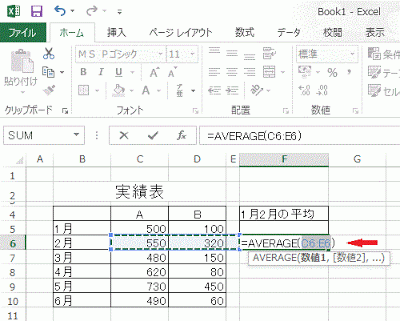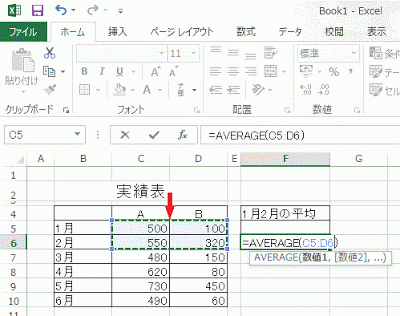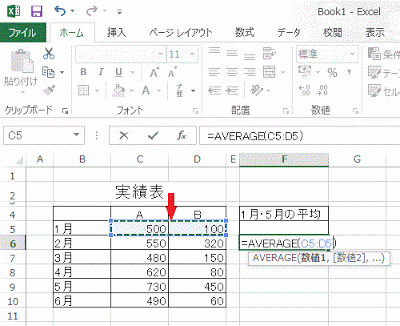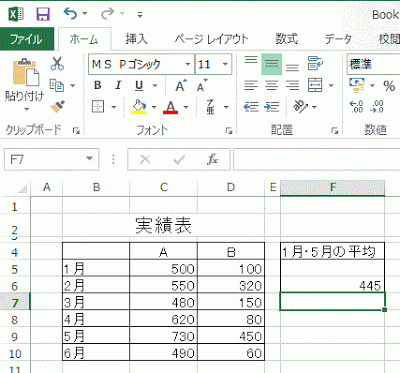下表で5行目のAとBの平均値を計算します。 平均値を求めるには、AVERAGE関数を使います。
- 平均を計算するセルに移動します。
- リボンの[ホーム] - 編集部分の[合計]右横の▼をクリックし、表示されるメニューから[平均]をクリックします。
平均を求める範囲が自動的に設定され、=AVERAGE(C5:D6) と入力されました。 Enterキーを押します。
平均値が計算されました。
■Excelが自動で設定した以外の範囲を設定する
1月と2月の範囲の平均を計算します。
Excelが自動で設定した AVERAGE関数です。 これに1月の値を加えます。
1月と2月の範囲をドラッグし選択します。 AVERAGE関数のセル位置もそれに合わせ変更されます。
Enterキーを押すと計算されます。
■離れたセルの平均を計算する
下表の1月と5月の平均を計算します。
Excelが自動で設定した AVERAGE関数です。 2月が選択されていますが、これを1月と5月に変更します。
1月の範囲をドラッグし選択します。
Ctrlキーを押しながら、5月の範囲をドラッグし選択します。
Enterキーを押すと指定した範囲の平均が計算されます。
![メニューから[平均]をクリックします](https://blogger.googleusercontent.com/img/b/R29vZ2xl/AVvXsEjbqAEoImZfMxfApebuVPlpUKLvLi_2nd9hHxTRvnaPwqaQqEHJ2CCd0ptEpCizby5J_H5ZLVXBSQq5ZfnWrdQO1_bJUdCnadleXEhxq6X4uKDB6_VnZPRChLU_U01r29ZPkEmlMeXd3wE/s400/image37-1.gif)